
Глава 5 Отслеживание проекта и анализ хода работ
После создания плана проекта можно начинать его выполнение. При этом полезно следить за ходом работ, чтобы отмечать несоответствия между планом и фактической реализацией работ.
Как только будет начато выполнение проекта, вы можете целенаправленно управлять им, отслеживая фактические даты начала и окончания отдельных задач, их длительность, процент выполнения, объемы и затраты, и сравнивать их с плановыми показателями. Это подскажет вам, как фактические изменения плана повлияют на другие задачи и на дату окончания проекта, и поможет определить, какие изменения необходимо сделать в графике работ для окончания проекта в срок и в пределах установленного бюджета. Полученная информация поможет также более эффективно планировать будущие проекты.
Программа Microsoft Project позволяет вводить различную информацию о выполнении работ: даты начала и окончания, длительность, процент выполнения, оставшуюся длительность и другие параметры. В этой главе вы узнаете, как создавать новый план на базе фактического хода работ, настраивать параметры отслеживания выполнения проекта, вводить фактические проектные данные, графически отображать ход работ. Также мы рассмотрим различные методы анализа выполнения проекта, чтобы определить, укладывается ли проект в финансовые и временные ограничения.
Базовые и промежуточные планы
Перед началом выполнения работ нужно зафиксировать некоторый базовый план, который представляет собой исходный план для отслеживания хода реализации проекта. Создав базовый план, вы сможете сравнить текущую информацию с плановой и оценить изменения. Базовый план следует сохранять, когда создание проекта закончено и вы переходите к этапу его выполнения. Вы можете создать несколько базовых планов, когда достижение целей проекта невозможно, используя прежний базовый план. В базовом плане сохраняются различные типы данных, включая информацию о задачах, ресурсах, назначениях.
Промежуточным называется план, который сохраняется на определенном этапе проекта. Промежуточный план можно сравнивать как с базовым, так и с другим промежуточным планами для контроля за ходом выполнения проекта. В промежуточном плане сохраняются только даты начала и окончания работ.
В этом разделе рассмотрим, как сохранять и удалять базовые и промежуточные планы.
Сначала сохраним базовый план.
Выберите команду меню Сервис ♦ Отслеживание ♦ Сохранить базовый план (Tools ♦ Tracking ♦ Save Baseline). На экране появится диалог Сохранение базового плана (Save Baseline) (Рис. 5.1).

Рис. 5.1. Диалог Сохранение базового плана (Save Baseline)
Если не установлен переключатель Сохранить базовый план (Save baseline), то установите его для сохранения базового плана.
Если в открывающемся списке ниже переключателя Сохранить базовый план (Save baseline) не выбрано название плана Базовый план (Baseline), то выберите его.
Убедитесь, что в группе элементов управления Для (For) установлен переключатель всего проекта (Entire project), чтобы сохранить базовый план для всех задач проекта.
Нажмите кнопку ОК. Диалог Сохранение базового плана (Save Baseline) закроется, а базовый план будет сохранен.
Теперь сохраним промежуточный план.
Выберите команду меню Сервис ♦ Отслеживание ♦ Сохранить базовый план (Tools ♦ Tracking ♦ Save Baseline). На экране появится диалог Сохранение базового плана (Save Baseline) (Рис. 5.1).
Установите переключатель Сохранить промежуточный план (Save interim plan) для сохранения промежуточного плана.
Открывающийся список Скопировать (Сору) позволяет выбрать источник данных, сохраняемых в промежуточном плане. С помощью открывающегося списка В (Into) можно выбрать, куда будут помещены данные из источника.
Убедитесь, что в группе элементов управления Для (For) установлен переключатель всего проекта (Entire project), чтобы сохранить промежуточный план для всех задач проекта.
Нажмите кнопку ОК. Диалог Сохранение базового плана (Save Baseline) закроется, а промежуточный план будет сохранен.
Давайте удалим промежуточный план. Очистка плана может быть удобна, если при совместной работе необходимо, чтобы другие сотрудники не могли просматривать данные плана.
Выберите команду меню Сервис ♦ Отслеживание ♦ Очистить базовый план (Tools ♦ Tracking ♦ Clear Baseline). На экране появится диалог Очистка базового плана (Clear Baseline) (Рис. 5.2).

Рис. 5.2. Диалог Очистка базового плана (Clear Baseline)
Установите переключатель Очистить промежуточный план (Clear interim plan) для удаления промежуточного файла.
В открывающемся списке справа от переключателя Очистить промежуточный план (Clear interim plan) можно выбрать название промежуточного плана для очистки.
Убедитесь, что в группе элементов управления Для (For) установлен переключатель всего проекта (Entire project), чтобы удалить данные всего промежуточного плана.
Нажмите кнопку ОК. Диалог Очистка базового плана (Clear Baseline) закроется, а промежуточный план будет удален.
Для удаления базового плана следует установить переключатель Очистить базовый план (Clear baseline plan) в диалоге Очистка базового Щ плана (Clear Baseline).
Настройка параметров отслеживания
Перед тем как начать контроль за ходом выполнения проекта, следует настроить параметры отслеживания. В этом разделе вы рассмотрите, как настраивать параметры отслеживания.
Выберите команду меню Сервис ♦ Параметры (Tools ♦ Options), чтобы открыть диалог Параметры (Options).
В
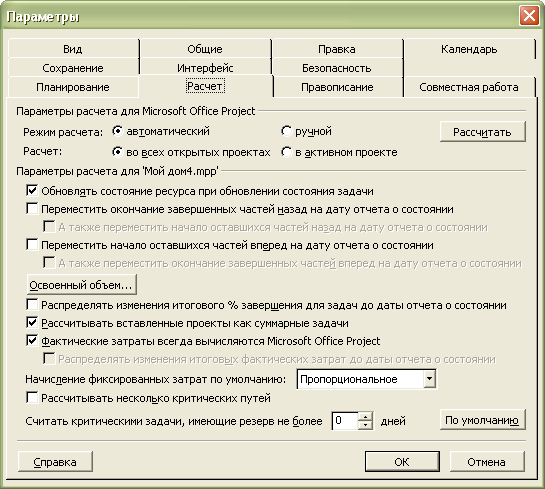 ыберите
вкладкуРасчет
(Calculation)
(Рис. 5.3).
ыберите
вкладкуРасчет
(Calculation)
(Рис. 5.3).
Рис. 5.3. Вкладка Расчет (Calculation) диалога Параметры (Options)
Убедитесь, что в группе элементов управления Параметры расчета для Microsoft Office Project (Calculation options for Microsoft Office Project) установлен переключатель автоматический (Automatic), чтобы календарный план автоматически пересчитывался после ввода фактических данных.
При установке переключателя ручной (Manual) в группе Параметры расчета для Microsoft Office Project (Calculation options for Microsoft Office Project) для пересчета календарного плана следует нажать кнопку Рассчитать (Calculate Now).
Переключатель во всех открытых проектах (All open projects) группа элементов управления Параметры расчета для Microsoft Office Project (Calculation options for Microsoft Office Project) определяет во всех открытых проектах, а переключатель в активном проекте (Active project) – только в активном проекте.
Если сброшен флажок Обновлять состояние ресурса при обновлении состояния задачи (Updating task status updates resource status), то установите его, чтобы программа обновляла фактически данные о ресурсах, когда вводится процент завершения работы.
Убедитесь, что установлен флажок Фактические затраты всегда вычисляются Microsoft Office Project (Actual costs are always calculated by Microsoft Office Project), чтобы программа Microsoft Project автоматически рассчитывала фактические затраты на работы.
Флажок Распределять изменения итогового % завершения для задач до даты отчета о состоянии (Edits to total tasks % complete will be spread to the status date) позволяет равномерно распределить изменения общего процента выполнения в календарном плане до даты отчета о состоянии проекта.
Нажмите кнопку ОК, чтобы закрыть диалог Параметры (Options). Параметры отслеживания будут настроены.
После настройки параметров отслеживания можно приступать к вводу фактических данных о выполнении проекта.
Ввод фактических проектных данных
Фактические данные вводятся по ходу выполнения работ проекта. В этом разделе вы узнаете, как вводить фактические данные с помощью диалога, панели инструментов и мыши.
Сначала сделаем отметку о прохождении контрольной точки Начало работ с помощью диалога.
Выберите команду меню Вид ♦ Диаграмма Ганта (View ♦ Gantt Chart), чтобы отобразить диаграмму Ганта (Рис. 5.4).
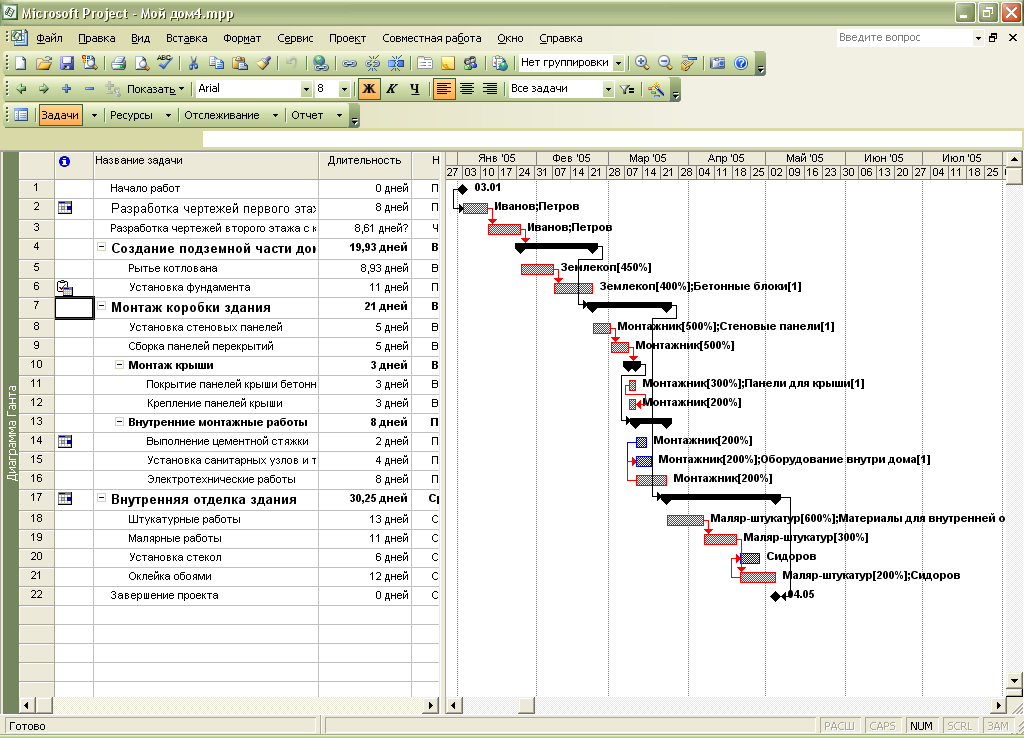
Рис. 5.4. Диаграмма Ганта
Щелкните мышью на задаче Начало работ в таблице работ. Задача будет выделена.
Выберите команду меню Сервис ♦ Отслеживание ♦ Обновить задачи (Tools ♦ Tracking ♦ Update Tasks). На экране появится диалог Обновление задач (Update Tasks) (Рис. 5.5).

Рис. 5.5. Диалог Обновление задач (Update Tasks)
В поле Название (Name) этого диалога указано название выделенной контрольной точки - Начало работ, а в поле Длительность (Duration) - ее плановая продолжительность. В полях со счетчиками % завершения (% Complete), Факт. длительность (Actual dur) и Ост. длительность (Remaining dur) отмечаются процент выполнения, фактическая длительность и оставшаяся длительность. В группах элементов управления Фактические даты (Actual) и Текущие даты (Current) отображаются фактические и плановые сроки начала и окончания работы.
В поле ввода со счетчиком % завершения (% Complete) введите процент выполнения работы 100%.
Нажмите кнопку ОК, чтобы закрыть диалог Обновление задач (Update Tasks). Слева от названия контрольной точки Начало работ появится отметка о ее прохождении.
Теперь установим отметку о прохождении задачи Разработка чертежей первого этажа с помощью другого диалога.
Щелкните мышью на задаче Разработка чертежей первого этажа в таблице, чтобы выделить работу.
Выберите команду меню Сервис ♦ Отслеживание ♦ Обновить проект (Tools ♦ Tracking ♦ Update Project). На экране появится диалог Обновление проекта (Update Project) (Рис. 5.6).

Рис. 5.6. Диалог Обновление проекта (Update Project)
Данный диалог позволяет отследить как проект в целом, так и выделенные задачи.
Убедитесь, что установлен переключатель Обновить трудозатраты как завершенные по: (Update work as complete through) для обновления хода выполнения проекта в соответствии с календарным планом.
В открывающемся списке Обновить трудозатраты как завершенные по: (Update work as complete through) установите дату завершения для выделенной задачи 13.01.05.
Если дата планового окончания работы находится до введенной даты, то программа будет считать работу выполненной.
Убедитесь, что установлен переключатель устанавливать % завершения в диапазоне от 0 до 100 (Set 0-100% complete), чтобы процент завершения задачи рассчитывался для задач, находящихся в процессе выполнения.
Установите переключатель выбранных задач (Selected tasks), чтобы обновлялись только выделенные задачи.
Нажмите кнопку ОК. Диалог Обновление проекта (Update Project) будет закрыт, слева от названия задачи Разработка чертежей первого этажа появится отметка о ее прохождении, а на диаграмме Ганта внутри горизонтальной полоски данной работы - черная полоса, отображающая процент выполнения - 100% (Рис. 5.7).
Р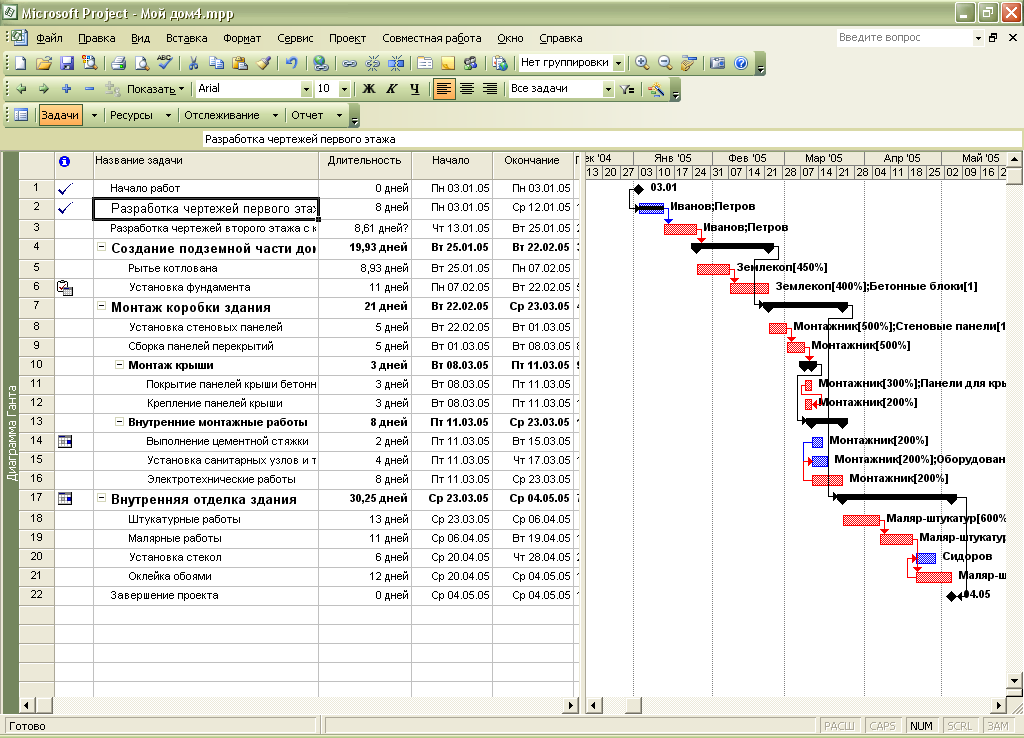 ис.
5.7.
Диаграмма
Ганта с фактическими данными
ис.
5.7.
Диаграмма
Ганта с фактическими данными
Давайте введем выполнение работы в процентах с помощью еще одного диалога.
Дважды щелкните мышью на задаче Разработка чертежей второго этажа с крышей в таблице, чтобы открыть диалог Сведения о задаче (Task Information).
Выберите вкладку Общие (General) (Рис. 5.8).
Рис.
5.8. Вкладка Общие
(General)
диалога
Сведения
о задаче (Task
Information)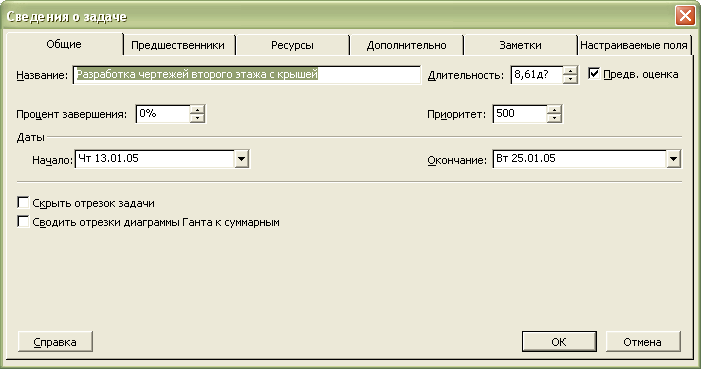
В поле ввода Процент завершения (Percent complete) введите процент завершения для выбранной задачи 100%.
Н
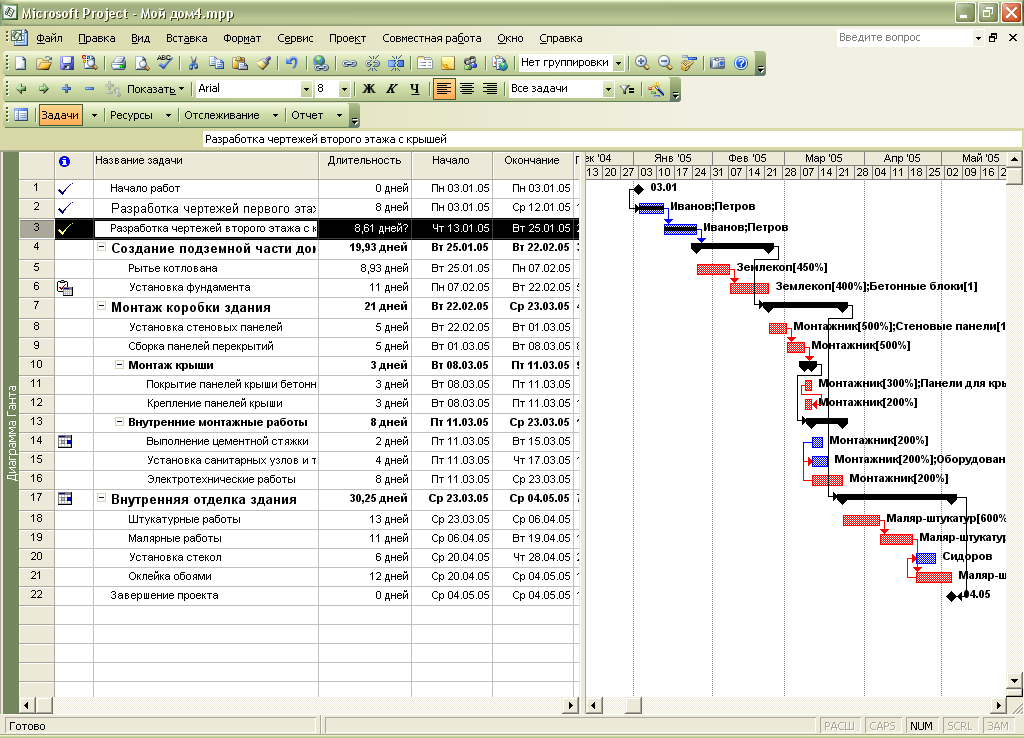 ажмите
кнопку ОК, чтобы закрыть диалогСведения
о задаче (Task
Information).
Черная полоса на прямоугольнике-работе
Разработка
чертежей второго
этажа с крышей отобразит
процент выполнения этой задачи (Рис.
5.9).
ажмите
кнопку ОК, чтобы закрыть диалогСведения
о задаче (Task
Information).
Черная полоса на прямоугольнике-работе
Разработка
чертежей второго
этажа с крышей отобразит
процент выполнения этой задачи (Рис.
5.9).
Рис. 5.9. Диаграмма с данными о выполнении третьей задачи
Сейчас будем вводить фактические данные о ходе выполнения проекта с помощью панели инструментов.
Выберите команду меню Вид ♦ Панели инструментов ♦ Отслеживание (View ♦ Toolbars ♦ Tracking). На экране появится панель инструментов Отслеживание (Tracking) (Рис. 5.10).
![]()
Puc. 5.10. Панель инструментов Отслеживание (Tracking)
В таблице щелкните мышью на задаче Рытье котлована, чтобы выделить ее.
Нажмите кнопку 100% на панели инструментов Отслеживание (Tracking). Работа будет отмечена как выполненная.
Чтобы ввести отметку о выполнении непосредственно на диаграмме с помощью мыши, выполните следующие шаги.
Установите указатель мыши примерно в середине полоски-задачи Рытье котлована. Указатель примет форму %>.
>• Нажмите и удерживайте левую кнопку мыши. На экране появится информационное окно о ходе выполнения работы, в котором будет указана дата ее начала (Рис. 5.11).
![]()
Рис. 5.11. Информационное окно о ходе выполнения работы
Не отпуская левую кнопку мыши, перемещайте мышь по полоске-задаче. При этом в информационном окне будет изменяться дата окончания этой работы Завершено по (Complete Through). Добейтесь того, чтобы дата окончания работы соответствовала плановой - Вт 08.02.05 (Tue 08.02.05). При этом указатель мыши достигнет правого края полоски-задачи.
Отпустите левую кнопку мыши. Информационное окно закроется. Работа Рытье котлована будет отмечена как выполненная.
В ходе выполнения проекта возможны случаи, когда какая-либо задача после частичного выполнения прерывается на некоторое время. При этом необходимо перенести оставшуюся часть работы на более поздний срок. Предположим, что в нашем проекте задача Штукатурные работы начата в срок, выполнена на 50%, после чего возникла необходимость прервать ее выполнение на 1 день.
В таблице щелкните мышью на задаче Штукатурные работы, чтобы выделить ее.
Нажмите кнопку 50% на панели инструментов .Отслеживание (Tracking). На диаграмме появится отметка о частичном выполнении работы.
Установите указатель мыши на полоске-задаче Штукатурные работы правее полосы выполнения. Указатель примет форму ф.
Нажмите и удерживайте левую кнопку мыши. На экране появится информационное окно Задача, в котором будут указаны даты начала и окончания оставшейся части работы (Рис. 5.12).

Рис. 5.12. Информационное окно Задача
Не отпуская левую кнопку мыши, переместите мышь вправо так, чтобы в информационном окне отобразилась новая дата начала оставшейся части работы - Сб 02.04.05 (Sat 02.04.05).
Отпустите левую кнопку мыши. На диаграмме между выполненной и невыполненной частями задач появится разрыв в один рабочий день. Будет также изменен график для остальных видов работ.
Фактическое начало оставшейся части работы будет 04.04.05, так как 02.04.05 и 03.04.05 - выходные.
Для того, чтобы точно переместить часть полоски до указанной даты, вам, возможно, потребуется увеличить масштаб с помощью команды Вид ♦ Масштаб (View ♦ Zoom).
Отметьте 100% выполнение оставшейся части задачи Штукатурные работы (Рис. 5.13).
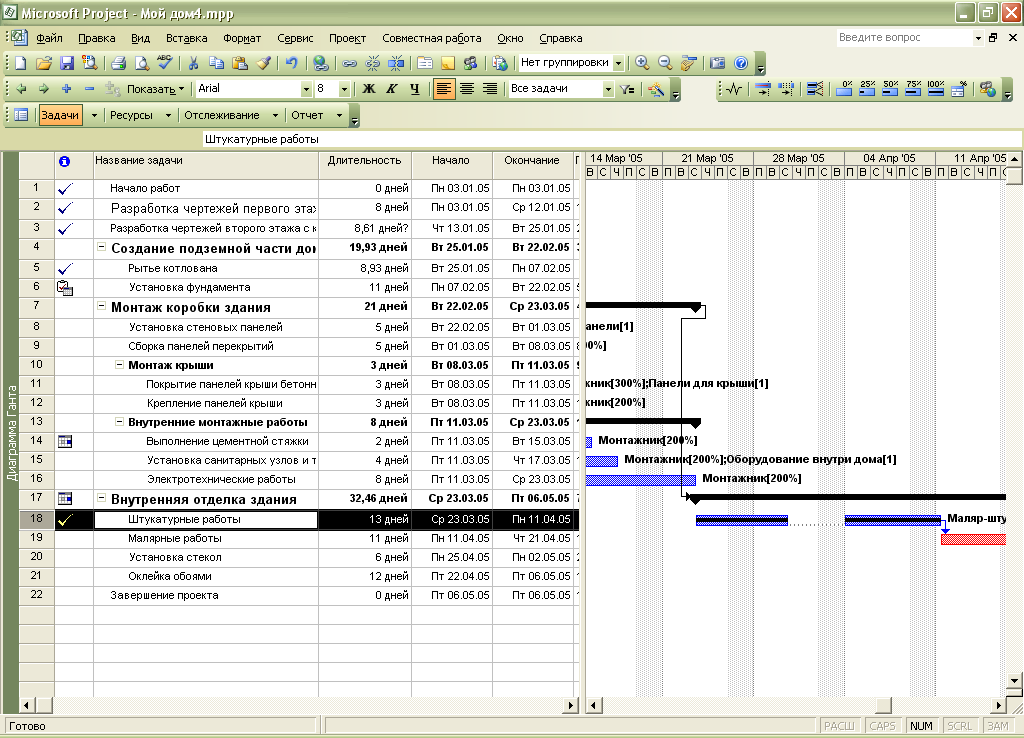
Рис. 5.13. Прерванная задача завершена
Следует отметить, что при вводе фактических данных мы в основном использовали процент выполнения задачи, как наиболее удобный параметр. При этом остальные показатели, например, длительность или даты выполнения оставшейся части работы вычисляются автоматически.
